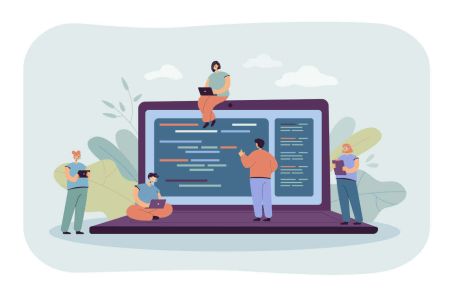Загрузить, установить и входить в систему в XM Metatrader 4 (MT4), Metatrader 5 (MT5) для Window, MacOS
Платформы XM Metatrader, MT4 и MT5, являются ведущими в отрасли инструментами, которые расширяют возможности трейдеров с расширенными возможностями диаграммы, комплексными торговыми функциями и бесшовным доступом к мировым финансовым рынкам. Независимо от того, используете ли вы Windows или MacOS, установка и вход в эти платформы гарантируют, что у вас есть инструменты, необходимые для профессиональной торговли у вас под рукой.
Это руководство содержит подробное прохождение по загрузке, установке и регистрации в XM MT4 и MT5 для Windows и MacOS, обеспечивая плавное начало вашего торгового путешествия.
Это руководство содержит подробное прохождение по загрузке, установке и регистрации в XM MT4 и MT5 для Windows и MacOS, обеспечивая плавное начало вашего торгового путешествия.
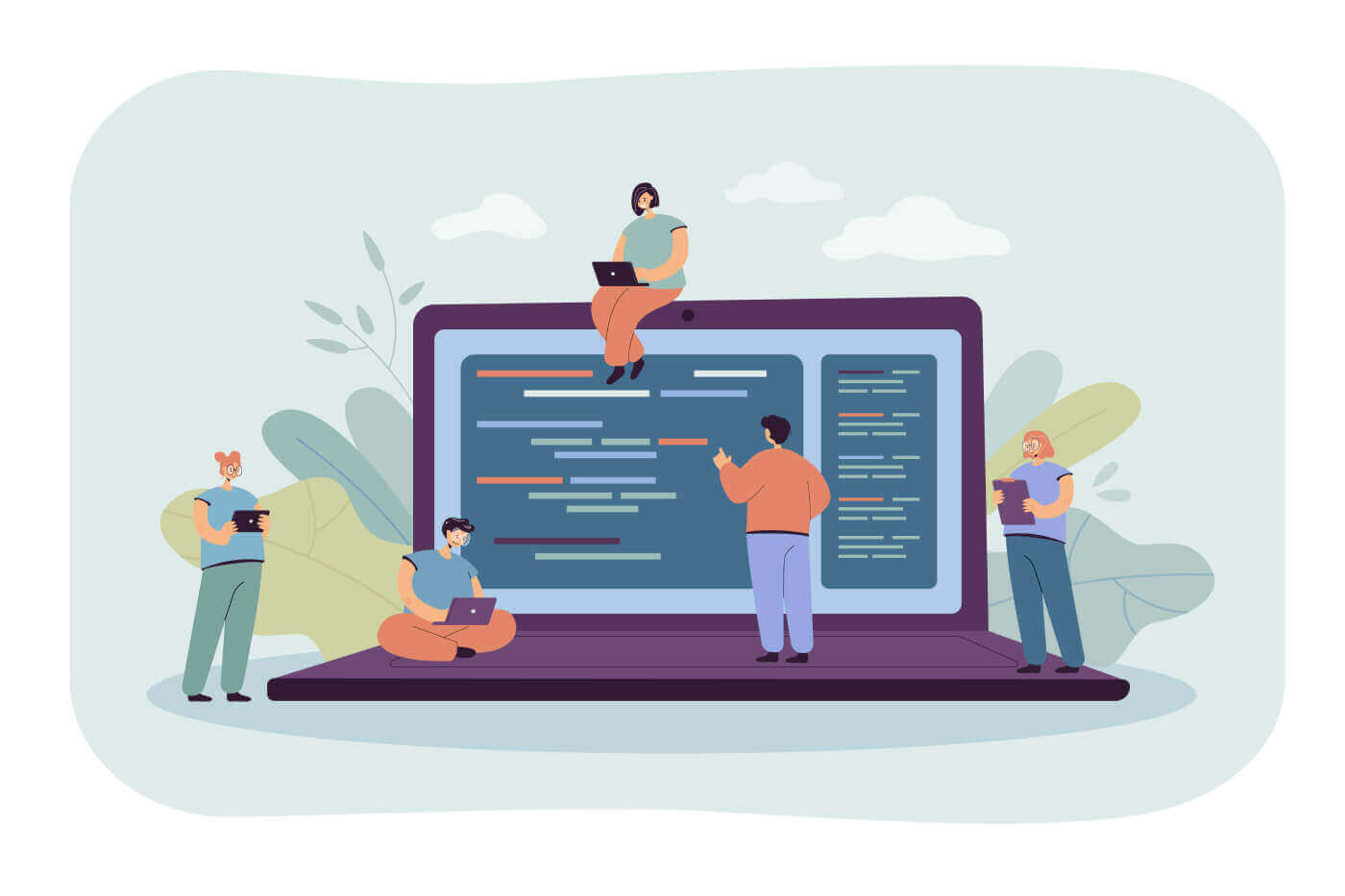
Зарегистрируйтесь XM и получите бесплатно 10 000 долларов СШАПолучите $10 000 бесплатно для новичков
Окно
Как загрузить, установить и войти в XM MT4
- Загрузите терминал, нажав здесь. (файл .exe)
- Запустите файл XM.exe после его загрузки.
- При первом запуске программы вы увидите окно входа в систему.
- Введите данные для входа в ваш реальный или демо-аккаунт.
Загрузите MT4 для Windows прямо сейчас
Как загрузить, установить и войти в XM MT5
- Загрузите терминал, нажав здесь (файл .exe)
- Запустите файл XM.exe после его загрузки.
- При первом запуске программы вы увидите окно входа в систему.
- Введите данные для входа в ваш реальный или демо-аккаунт.
Загрузите MT5 для Windows прямо сейчас
Мак
Как загрузить, установить и войти в MT4
- Откройте MetaTrader4.dmg и следуйте инструкциям по его установке.
- Перейдите в папку «Приложения» и откройте приложение MetaTrader4.
- Щелкните правой кнопкой мыши «Учетные записи» и выберите «Открыть учетную запись».
- Нажмите на знак +, чтобы добавить нового брокера.
- Введите « XMGlobal » и нажмите Enter.
- Выберите сервер MT4, на котором зарегистрирована ваша учетная запись, и нажмите «Далее».
- Выберите «Существующий торговый счет» и введите свой логин и пароль.
- Нажмите «Готово».
Загрузите MT4 для macOS прямо сейчас
Как загрузить, установить и войти в MT5
- Откройте MetaTrader5.dmg и следуйте инструкциям по его установке.
- Перейдите в папку «Приложения» и откройте приложение MetaTrader5.
- Щелкните правой кнопкой мыши «Учетные записи» и выберите «Открыть учетную запись».
- Введите название «XM Global Limited» и нажмите «Найти своего брокера».
- Нажмите «Далее» и выберите «Подключиться к существующему торговому счету».
- Введите логин и пароль
- В раскрывающемся меню выберите сервер, на котором зарегистрирована ваша учетная запись.
- Нажмите «Готово».
Загрузите MT5 для macOS прямо сейчас
Зарегистрируйтесь XM и получите бесплатно 10 000 долларов СШАПолучите $10 000 бесплатно для новичков
Часто задаваемые вопросы о XM MT4
Как узнать имя своего сервера на MT4 (ПК/Mac)?
Нажмите Файл - Нажмите «Открыть счет», чтобы открыть новое окно, «Торговые серверы» - прокрутите вниз и нажмите знак + в «Добавить нового брокера», затем введите XM и нажмите «Сканировать».После завершения сканирования закройте это окно, нажав «Отмена».
После этого попробуйте войти снова, нажав «Файл» - «Войти в торговый счет», чтобы проверить, есть ли там имя вашего сервера.
Как я могу получить доступ к платформе MT4?
Чтобы начать торговать на платформе MT4, вам необходимо иметь торговый счет MT4. Торговля на платформе MT4 невозможна, если у вас есть существующий счет MT5. Чтобы загрузить платформу MT4, нажмите здесь .
Могу ли я использовать идентификатор своего аккаунта MT5 для доступа к MT4?
Нет, не можете. Вам нужен торговый счет MT4. Чтобы открыть счет MT4, нажмите здесь .
Как мне подтвердить свою учетную запись MT4?
Если вы уже являетесь клиентом XM со счетом MT5, вы можете открыть дополнительный счет MT4 из Зоны участников без необходимости повторно отправлять документы для проверки. Однако, если вы новый клиент, вам нужно будет предоставить нам все необходимые документы для проверки (т. е. Подтверждение личности и Подтверждение места жительства).
Могу ли я торговать CFD на акции, используя свой существующий торговый счет MT4?
Нет, не можете. Для торговли CFD на акции вам нужен торговый счет MT5. Чтобы открыть счет MT5, нажмите здесь .
Какими инструментами я могу торговать на MT4?
На платформе MT4 вы можете торговать всеми инструментами, доступными в XM, включая фондовые индексы, Forex, драгоценные металлы и энергоносители. Отдельные акции доступны только на MT5.Часто задаваемые вопросы о XM MT5
Как я могу получить доступ к платформе MT5?
Чтобы начать торговать на платформе MT5, вам необходимо иметь торговый счет MT5. Торговать на платформе MT5 с существующим счетом MT4 невозможно. Чтобы открыть счет MT5, нажмите здесь .
Могу ли я использовать идентификатор своего аккаунта MT4 для доступа к MT5?
Нет, не можете. Вам нужен торговый счет MT5. Чтобы открыть счет MT5, нажмите здесь .
Как мне подтвердить свою учетную запись MT5?
Если вы уже являетесь клиентом XM со счетом MT4, вы можете открыть дополнительный счет MT5 из Зоны участников без необходимости повторно отправлять документы для проверки. Однако, если вы новый клиент, вам нужно будет предоставить нам все необходимые документы для проверки (т. е. Подтверждение личности и Подтверждение места жительства).
Могу ли я торговать CFD на акции, используя свой существующий торговый счет MT4?
Нет, не можете. Для торговли CFD на акции вам нужен торговый счет MT5. Чтобы открыть счет MT5, нажмите здесь .
Какими инструментами я могу торговать на MT5?
На платформе MT5 вы можете торговать всеми инструментами, доступными в XM, включая CFD на акции, CFD на фондовые индексы, Forex, CFD на драгоценные металлы и CFD на энергоносители.Заключение: откройте для себя профессиональный трейдинг с XM MT4 и MT5
XM MetaTrader 4 (MT4) и MetaTrader 5 (MT5) для Windows и MacOS предлагают мощные функции, которые подходят трейдерам всех уровней. Благодаря простому процессу установки и бесшовным шагам входа эти платформы обеспечивают эффективный доступ к глобальным рынкам и передовым торговым инструментам.Следуйте этому руководству, чтобы начать работу и в полной мере воспользоваться преимуществами передовой торговой среды XM. Анализируете ли вы графики, размещаете сделки или управляете своим портфелем, XM MT4 и MT5 обеспечивают стабильность и функциональность, необходимые для успеха.